Nella sezione Registrazione > Etichette, puoi personalizzare il messaggio che gli utenti vedranno in un popup subito dopo la registrazione e i titoli degli step del form di registrazione.
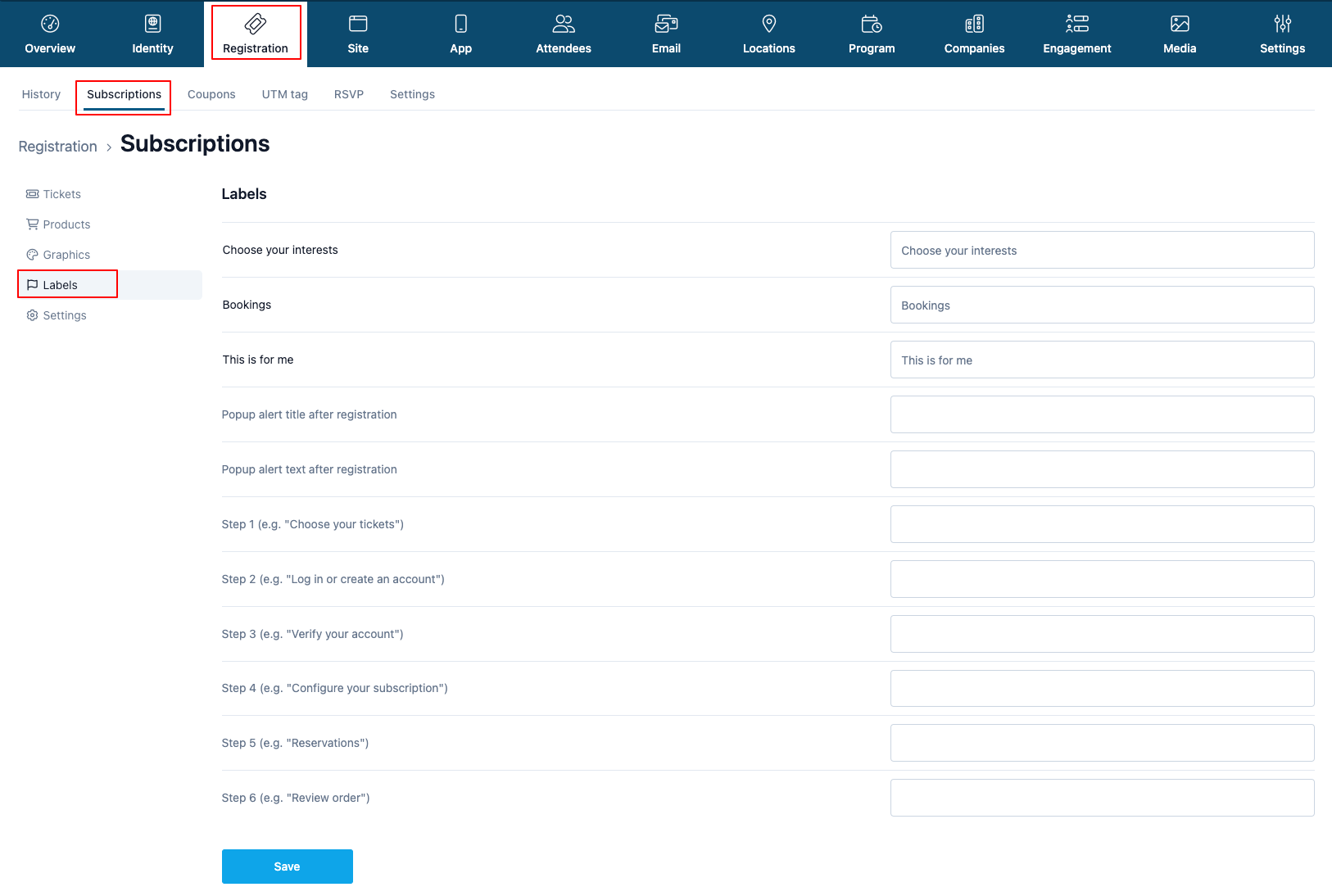
Etichette disponibili
- Scegli i tuoi interessi: questa etichetta viene visualizzata sia in fase di registrazione che nella sezione del profilo utente e consente ai partecipanti di selezionare i propri interessi tramite la selezione dei Tag creati nella sezione Identità > Tag > Partecipante.
- Prenotazioni: questa etichetta appare quando il partecipante si registra con un biglietto che include sessioni prenotabili. Dopo la registrazione, il sistema chiederà all’utente a quali sessioni desidera iscriversi. Il testo che inserisci nel campo Prenotazioni verrà mostrato sopra l’elenco delle sessioni disponibili.
- Questo è per me: questa etichetta è utilizzata quando l’utente deve confermare che il biglietto selezionato è destinato a se stesso, invece di assegnarlo a qualcun altro.
- Titolo dell’avviso popup dopo la registrazione: qui puoi inserire il titolo del popup che verrà mostrato agli utenti una volta completata la registrazione.
- Testo dell’avviso popup dopo la registrazione: in questo campo puoi definire il messaggio personalizzato che comparirà all’interno del popup.
Queste impostazioni ti permettono di fornire informazioni chiare e guidare meglio gli utenti nel processo di registrazione.
Personalizzazione degli step del form di registrazione
Durante il processo di registrazione, il form è suddiviso in sei step numerati (1, 2, 3, 4, 5, 6). Se desideri, puoi personalizzare i titoli di questi step per rendere il percorso più chiaro e intuitivo per gli utenti.
- Se i campi rimangono vuoti, SharEvent mostrerà semplicemente i numeri degli step.
- Se invece inserisci un testo personalizzato, questo verrà visualizzato al posto del numero dello step.
Ecco gli step con le possibili personalizzazioni:
- Scegli i tuoi biglietti
- Accedi o crea un account
- Verifica il tuo account
- Configura il tuo abbonamento
- Prenotazioni
- Rivedi l’ordine
Questa funzionalità ti permette di adattare l’esperienza di registrazione alle esigenze del tuo evento, offrendo maggiore chiarezza ai partecipanti.
Scorri in basso per salvare le impostazioni.
Keywords: messaggio fine registrazione, testo fine registrazione, alert post registrazione, messaggio dopo la registrazione
